Datensätzen mithilfe von Aufbewahrungsbezeichnungen deklarieren
Microsoft 365-Lizenzierungsleitfaden für Sicherheit und Compliance.
Um Dokumente und E-Mails als Datensatz zu deklarieren, verwenden Sie Aufbewahrungsbezeichnungen, die Elemente als Datensatz oder regulatorischen Datensatz markieren.
Wenn Sie nicht sicher sind, ob Sie einen Datensatz oder regulatorischen Datensatz verwenden sollen, lesen Sie Vergleichen von Einschränkungen für die zulässigen und blockierten Aktionen. Wenn Sie regulatorischen Datensatz verwenden müssen, müssen Sie zuerst einen PowerShell-Befehl ausführen, wie im nächsten Abschnitt beschrieben.
Danach können Sie diese Bezeichnungen entweder in einer Aufbewahrungsrichtlinie veröffentlichen (sodass Benutzer und Administratoren diese manuell auf Inhalte anwenden können) oder für Bezeichnungen, mit denen Elemente als Datensätze markiert werden. Wenden Sie diese Bezeichnungen automatisch auf Inhalte an, die Sie als Datensatz deklarieren möchten.
Tipp
Wenn Sie kein E5-Kunde sind, verwenden Sie die 90-tägige Testversion von Microsoft Purview-Lösungen, um zu erfahren, wie zusätzliche Purview-Funktionen Ihre Organisation bei der Verwaltung von Datensicherheits- und Complianceanforderungen unterstützen können. Starten Sie jetzt im Testhub für Microsoft Purview-Complianceportal. Erfahren Sie mehr über Anmelde- und Testbedingungen.
So zeigen Sie die Option zum Markieren von Inhalten als regulatorischen Datensatz an
Hinweis
Bei dem folgenden Verfahren handelt es sich um eine überwachbare Aktion, die Protokollierung Option für die Festlegung von Auflagen für Aufbewahrungsbezeichnungen im Abschnitt Aufbewahrungsrichtlinie und Aufbewahrungsaktivitäten des Überwachungsprotokolls.
Standardmäßig wird die Aufbewahrungsbezeichnungsoption zum Markieren von Inhalten als regulatorischer Datensatz im Aufbewahrungsbezeichnungs-Assistenten nicht angezeigt. Wenn Sie diese Option anzeigen möchten, müssen Sie zuerst einen PowerShell-Befehl ausführen:
Verbinden Sie sich mit der Office 365 Security & Compliance PowerShell.
Führen Sie das folgende Cmdlet aus:
Set-RegulatoryComplianceUI -Enabled $trueEs wird keine Bestätigung angezeigt, und die Einstellung wird sofort wirksam.
Wenn Sie es sich anders überlegen, können Sie sie erneut ausblenden, indem Sie dasselbe Cmdlet mit dem Wert false ausführen: Set-RegulatoryComplianceUI -Enabled $false
Aufbewahrungsbezeichnugen zum Deklarieren von Datensätzen konfigurieren
Wenn Sie eine Aufbewahrungsbezeichnung aus der Datensatzverwaltungslösung im Microsoft Purview-Portal oder im Microsoft Purview-Complianceportal erstellen, haben Sie die Möglichkeit, Elemente als Datensatz zu markieren. Wenn Sie den PowerShell-Befehl aus dem vorherigen Abschnitt ausgeführt haben, können Sie alternativ Elemente als regulatorischen Datensatz festlegen.
Zum Beispiel:

Wenden Sie die Aufbewahrungsbezeichnung nach Bedarf auf Microsoft Office SharePoint Online oder OneDrive-Dokumente und Exchange-E-Mails an.
Vollständige Anweisungen:
Veröffentlichen von Aufbewahrungsbezeichnungen und Anwenden in Apps
Automatisches Anwenden einer Aufbewahrungsbezeichnung auf Inhalte (wird bei regulatorischen Datensätzen nicht unterstützt)
Mandanteneinstellung zum Bearbeiten von Datensatzeigenschaften
Wenn Sie Aufbewahrungsbezeichnungen verwenden, um Elemente in SharePoint und OneDrive als Datensätze (anstelle von regulatorischen Datensätzen) zu deklarieren, sollten Sie überlegen, ob Sie die Standardmandanteneinstellung ändern müssen, die es Benutzern ermöglicht, die Eigenschaften für einen gesperrten Datensatz zu bearbeiten, wenn Dateien größer als 0 Bytes sind.
Um diese Standardeinstellung zu ändern, deaktivieren Sie die Einstellung Benutzern das Bearbeiten von Datensatzeigenschaften am folgenden Speicherort erlauben, abhängig vom verwendeten Portal:
Anmelden beim Microsoft Purview-Portal>Einstellungen Karte >Projektmappeneinstellungen>Datensatzverwaltung>Aufbewahrungsbezeichnungen>Ermöglichen Benutzern das Bearbeiten von Datensatzeigenschaften.
Melden Sie sich bei der Microsoft Purview-Complianceportal>Datensatzverwaltungseinstellungen>Datensatzverwaltungseinstellungen>Aufbewahrungsbezeichnungen>Benutzern das Bearbeiten von Datensatzeigenschaften zu.
Anwenden der konfigurierten Aufbewahrungsbezeichnung auf Inhalte
Wenn Aufbewahrungsbezeichnungen, die Inhalte als Datensatz oder regulatorischen Datensatz markieren, Benutzern zur Verfügung gestellt werden, um sie in Apps anzuwenden:
- Bei Exchange kann jeder Benutzer mit Schreibzugriff auf das Postfach diese Bezeichnung anwenden.
- Bei SharePoint und OneDrive kann jeder Benutzer in der Standardgruppe "Mitglieder" (Berechtigungsstufe "Beitrag") diese Bezeichnung anwenden.
Beispiel für ein Dokument, das mithilfe einer Aufbewahrungsbezeichnung als Datensatz markiert wurde:
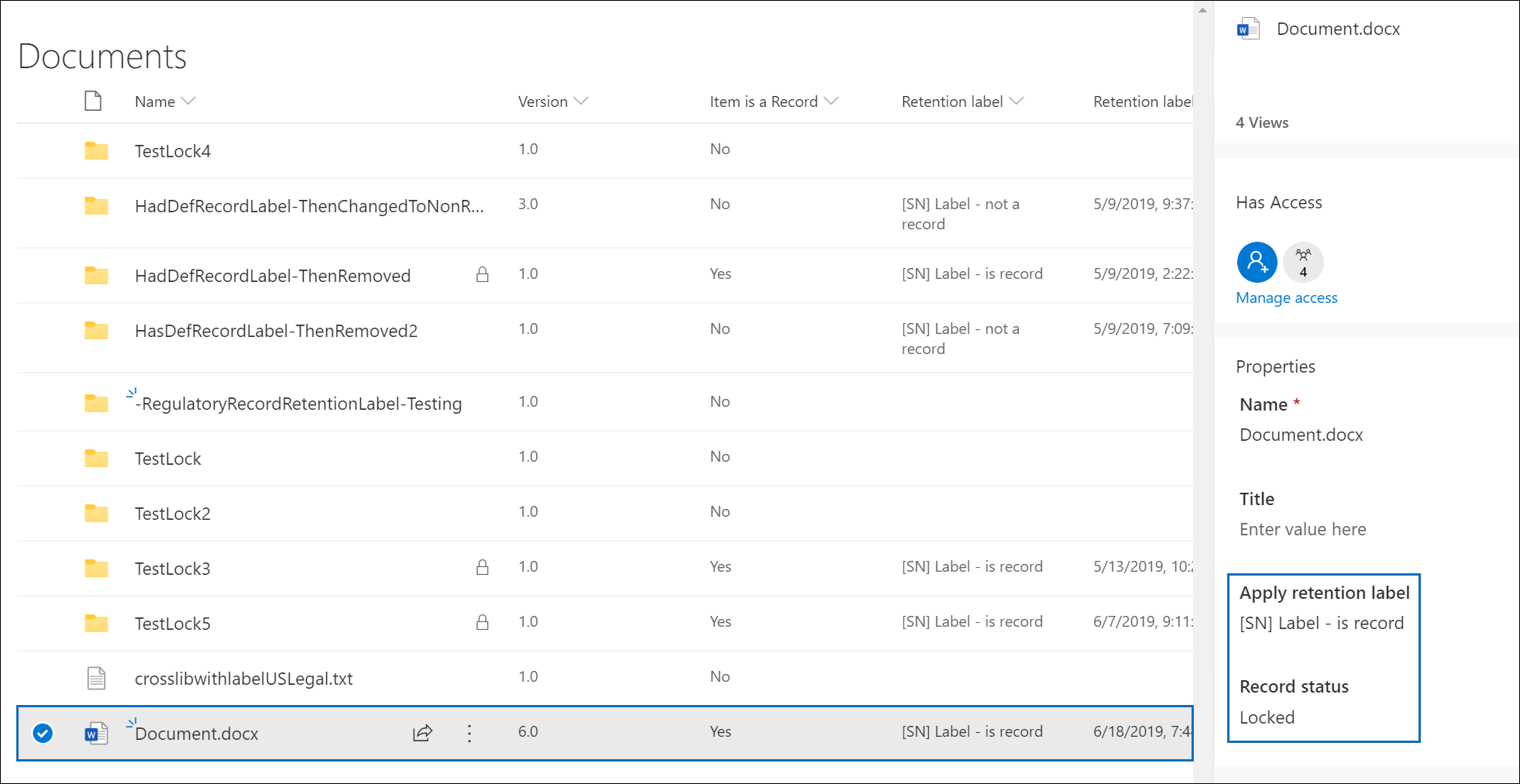
Durchsuchen des Überwachungsprotokolls auf gekennzeichnete Elemente, die als Datensätze deklariert wurden.
Die Aktionen der Kennzeichnung, um Elemente als Datensätze zu deklarieren, werden im Überwachungsprotokoll festgeschrieben.
Für SharePoint-Elemente:
- Wählen Sie aus Datei- und Seiten-Aktivitäten die Option Geänderte Aufbewahrungsbezeichnung für eine Datei aus. Dieses Überwachungsereignis wird für Aufbewahrungsbezeichnungen angewendet, die Elemente als Datensätze oder regulatorische Datensätze markieren, oder die Standard-Aufbewahrungsbezeichnungen sind.
Für Exchange-Elemente:
- Wählen Sie aus den Exchange-Postfachaktivitäten die Option Gekennzeichnete Nachricht als ein Datensatz. Dieses Überwachungsereignis wird für Aufbewahrungsbezeichnungen angewendet, die Elemente als Datensätze oder regulatorische Datensätze markieren.
Weitere Informationen zu diesen Ereignissen finden Sie unter Überwachungsprotokollaktivitäten.
Weitere Schritte
Erfahren Sie, wie Sie Datensatzversionsverwaltung verwenden können, um in SharePoint oder OneDrive gespeicherte Datensätze zu aktualisieren.
Feedback
Bald verfügbar: Im Laufe des Jahres 2024 werden wir GitHub-Issues stufenweise als Feedbackmechanismus für Inhalte abbauen und durch ein neues Feedbacksystem ersetzen. Weitere Informationen finden Sie unter https://aka.ms/ContentUserFeedback.
Feedback senden und anzeigen für